Configurar y usar los Powerbeats Pro con un iPhone, Mac u otro dispositivo
Descubre cómo enlazar los Powerbeats Pro con tus dispositivos, cómo ajustarlos y cómo controlar el audio.
Enlazar los Powerbeats Pro

Enlazar con un iPhone, iPad o iPod touch
Asegúrate de que la opción Bluetooth esté activada en el iPhone, el iPad o el iPod touch.
Pon los auriculares Powerbeats Pro en el estuche.
Con la tapa abierta, mantén los Powerbeats Pro a unos 5 centímetros del dispositivo iOS desbloqueado.
Sigue las instrucciones que aparecen en el dispositivo iOS. Si no ves ninguna instrucción, sigue los pasos para conectar a otro dispositivo.
Enlazar con un Mac, un dispositivo Android u otro dispositivo
Asegúrate de que Bluetooth está activado en el Mac, dispositivo Android u otro dispositivo.
Pon los auriculares Powerbeats Pro en el estuche. deja la tapa del estuche abierta.
Mantén pulsado el botón del sistema hasta que la luz LED parpadee.
Abre el menú Bluetooth en el Mac, el dispositivo Android u otro dispositivo. Por ejemplo, en el Mac, elige el menú Apple () > Preferencias del Sistema y, a continuación, haz clic en Bluetooth.
En la lista de dispositivos Bluetooth detectados, toca o haz clic en los auriculares intraurales.
Descubre cómo establecer la conexión con la app Beats para Android.
Cambiar de un dispositivo a otro
Los Powerbeats Pro se conectarán automáticamente al último dispositivo que hayas utilizado con ellos. Así puedes cambiar entre dispositivos:
Ve a los ajustes de Bluetooth del dispositivo. Por ejemplo, en el iPhone, ve a Ajustes > Bluetooth.
En la lista de dispositivos detectados, toca o haz clic en los auriculares intraurales.*
*Los Powerbeats Pro se sincronizan automáticamente con tus otros dispositivos que hayan iniciado sesión en iCloud y utilicen iOS 11 o una versión posterior, macOS Sierra o una versión posterior, o watchOS 3 o una versión posterior. Si no ves los Powerbeats Pro en la lista, es posible que debas enlazarlos con el dispositivo.
Si no puedes conectarlos al dispositivo, obtén información sobre lo que debes hacer.
Ajustar los Powerbeats Pro

Los enganches de los Powerbeats Pro son ajustables. Para que el ajuste sea más seguro, sujeta el vástago y presiona el enganche hacia abajo.
También puedes cambiar las almohadillas para mejorar la comodidad, la estabilidad y la calidad de sonido de los Powerbeats Pro. Obtén más información acerca de las almohadillas de los Beats.
Usar los Powerbeats Pro
Los Powerbeats Pro están listos para usar desde el momento en que los sacas de su caja. Cuando te los pones en los oídos, los AirPods empiezan a reproducir automáticamente el sonido de tu dispositivo. Si te quitas un auricular, el audio se pone en pausa. Si te quitas los dos, el audio se detiene.
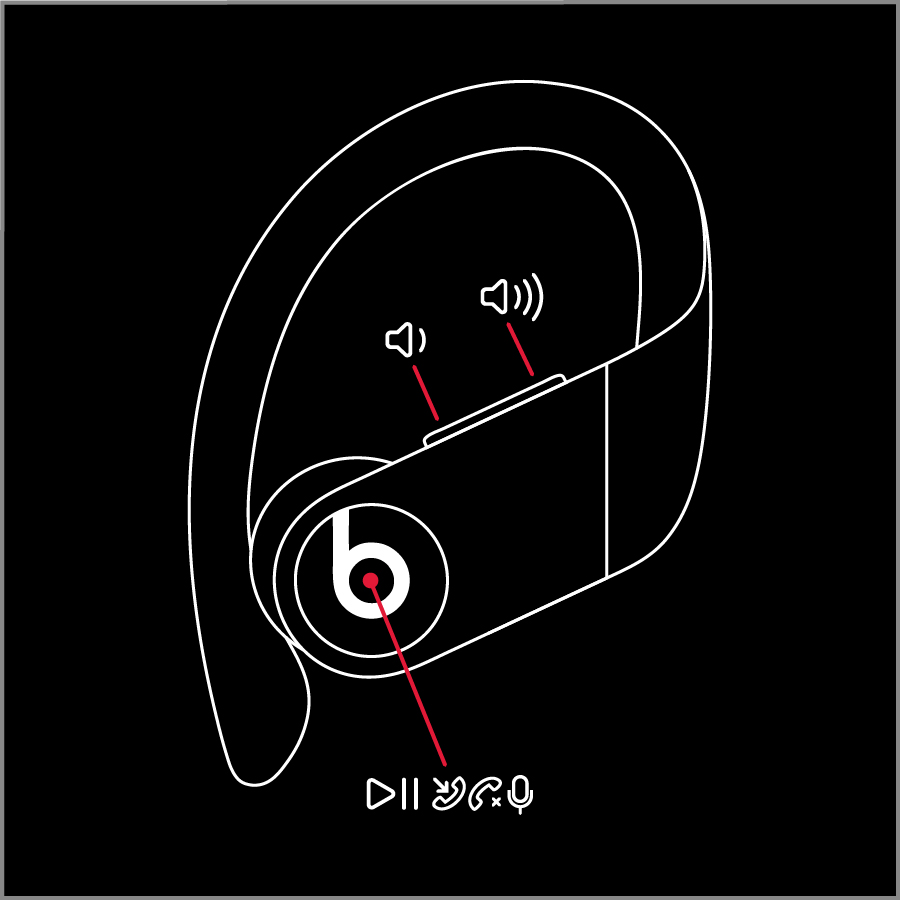
Controlar el volumen
Para controlar el volumen de la reproducción o las llamadas, utiliza los botones de volumen de cada auricular. Cuando cambias el volumen en un auricular, el volumen del otro también cambia.
Controlar lo que reproduces
Puedes utilizar el botón con el logotipo Beats de cualquiera de los dos auriculares para controlar la música. Estas son algunas cosas que puedes hacer:
Para poner en pausa o reproducir el audio, presiona el botón con el logotipo Beats una vez.
Para saltar a la siguiente pista, presiona el botón con el logotipo Beats dos veces.
Para escuchar la pista anterior, toca tres veces el botón con el logotipo Beats.
Responder llamadas de teléfono
También puedes utilizar cualquiera de los botones con el logotipo Beats para responder llamadas. Estas son algunas cosas que puedes hacer:
Para responder a una llamada, pulsa el botón con el logotipo Beats una vez.
Para finalizar una llamada, pulsa el botón con el logotipo Beats una o dos veces, dependiendo de la configuración.
Para responder una segunda llamada entrante y poner la primera en espera, presiona el botón una sola vez. Si tienes dos llamadas activas, presiona una vez para cambiar entre ellas.
Para silenciar o activar el micrófono, pulsa el botón con el logotipo Beats una o dos veces, dependiendo de la configuración.
Para rechazar una llamada entrante, mantén pulsado el botón con el logotipo Beats durante un segundo.
Para cambiar la configuración en el iPhone o el iPad, ve a Ajustes > Bluetooth, toca los auriculares y selecciona una opción.
Pedírselo a Siri
Para activar Siri, puedes decir “Oye, Siri”. O bien puedes mantener pulsado el botón con el logotipo Beats de uno de los auriculares hasta que escuches un sonido. Di lo que necesites. Descubre qué hacer si Siri no funciona.
Las funciones de Siri pueden variar según el país o la región.
Para activar la función de asistencia por voz en otros dispositivos, puedes mantener pulsado el botón con el logotipo Beats.
Más información
Descubre cómo cambiar la configuración de los Powerbeats Pro.
Aprende a cargar los Powerbeats Pro.
La información sobre productos no fabricados por Apple, o sobre sitios web independientes no controlados ni comprobados por Apple, se facilita sin ningún tipo de recomendación ni respaldo. Apple no se responsabiliza de la selección, el rendimiento o el uso de sitios web o productos de otros fabricantes. Apple no emite ninguna declaración sobre la exactitud o fiabilidad de sitios web de otros fabricantes. Contacta con el proveedor para obtener más información.